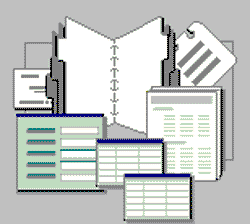壓縮和修復數據庫
看到這兒,說明你已經能夠獨立完成一個Access數據庫了,但是在工作當中,你還需要注意一下的這些問題,這可是很容易忽略的工作。
當你的數據庫在經過你簡單的操作都會發生崩潰的時候,數據庫可能會被破壞。為了解決這個問題我們就需要修復這個數據庫。
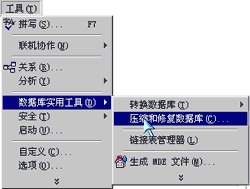
修復一個數據庫,首先要求在其它用戶關閉這個數據庫的情況下,以管理者的身份打開數據庫,然後單擊“工具”菜單,然後指向“數據庫實用工具”,單擊“壓縮和修復數據庫”命令。Access就會自動的完成這個修復工作。
在這個命令上,還有一個“壓縮”操作, 當我們刪除窗體或報表時,ACCESS不會返回它們占用的空間,要使用這部分的空間,必須使用“壓縮”操作。
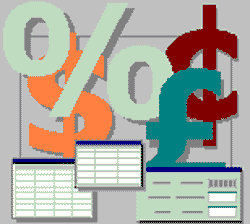
轉化數據庫
由於不同版本的ACCESS數據庫的數據結構不同,為了用不同版本的ACCESS建立的數據庫在其它版本的ACCESS中,就需要將不同版本之間的數據庫文件進行轉化。
首先我們講講將舊版本的數據庫轉換到“Access2000”所能接收的數據庫版本。單擊工具欄上的“打開”按鈕,選擇舊的“數據庫”文件,
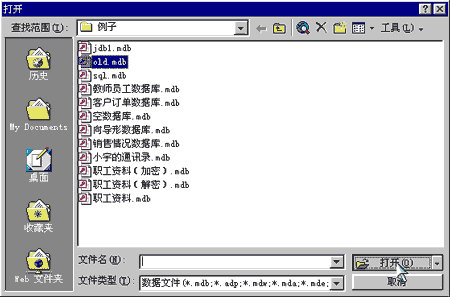
然後單擊“打開”。
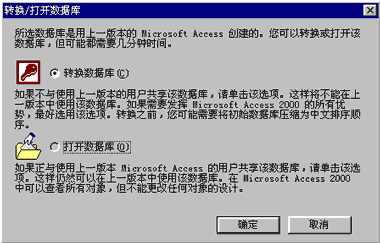

單擊“選項”按鈕,決定是希望將數據庫轉換為Access2000的格式,然後單擊“確定”按鈕就完成了將舊版本的數據庫轉換為Access2000中的數據庫了。
如果想把Access2000中的數據庫轉換成老版本的數據庫,同樣可以單擊“工具”菜單,選擇“數據庫實用工具”,這樣彈出一個菜單,單擊菜單上的“到當前的Access數據庫版本”。然後輸入轉換後的數據庫名稱和位置。完成這些後,單擊“保存”按鈕就可以了。
生成MDE文件
如果我們和其它人共享模塊,就希望Access2000會刪除可編輯的源代碼。這樣你的VBA程序還可以繼續運行,但其他用戶不能進行查看或編輯。
我們可以將這個數據庫轉換成“MDE”格式,這只要單擊“工具”,然後選擇“數據庫實用工具”,然後單擊“生成MDE文件”,然後選擇要進行“MDE”轉換的源數據庫,然後單擊“生成”按鈕, 並為其指定位置,這時再輸入“MDE”文件的名稱。並單擊“保存”按鈕就可以了。
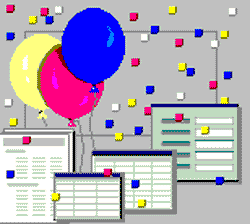
解決2000年問題
Access2000可以正確存儲涉及到2000年以後的日期和日期函數。所以用它建立的數據庫絕對不會產生2000年問題,這個問題其實在Access 7.0版本時就已經解決了,但是使用7.0以前的版本建立的數據庫就會出現2000年問題。
我們可以將這些數據庫載入Access2000中,將它們轉換為新的數據庫,就可以在2000年後繼續使用它們了。